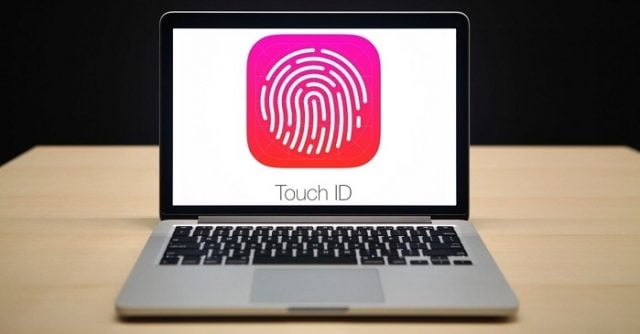
Yeni MacBook Pro, yine dikkatleri üzerine çekecek bir çok yeni özellik barındırmakta. Bunlardan biri olan Touch ID sayesinde, şifre girmenize gerek kalmadan bilgisayarınıza giriş yapabilirsiniz ya da dilerseniz alışverişinizde bile kullanabilirsiniz.
 Yeni nesil MacBook Pro‘da bulunan Touch Bar‘da birden fazla fonksiyon bulunmakta; dokunmanız yeterli ve kendinize göre özelleştirme yapabiliyorsunuz.
Yeni nesil MacBook Pro‘da bulunan Touch Bar‘da birden fazla fonksiyon bulunmakta; dokunmanız yeterli ve kendinize göre özelleştirme yapabiliyorsunuz.
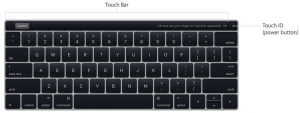 Sağ tarafta bulunan Touch ID yani Power butonuyla işlem yapabiliyorsunuz. Touch ID’yi ayarladıktan sonra, App Store, iBooks Store ve iTunes Store‘un yanı sıra birçok favori web sitesinden de Apple Pay‘i kullanarak alışveriş yapmak için, parmak izinizi kullanabilirsiniz. Böylece daha seri ve hızlı bir şekilde işlem yapmış olursunuz.
Sağ tarafta bulunan Touch ID yani Power butonuyla işlem yapabiliyorsunuz. Touch ID’yi ayarladıktan sonra, App Store, iBooks Store ve iTunes Store‘un yanı sıra birçok favori web sitesinden de Apple Pay‘i kullanarak alışveriş yapmak için, parmak izinizi kullanabilirsiniz. Böylece daha seri ve hızlı bir şekilde işlem yapmış olursunuz.
Bilgisayarımızın solunda bulunan elma menusune(simgesine) tıklıyoruz ve açılan menülerden Sistem Tercihleri menüsünü seçip buradan Touch ID‘yi seçiyoruz.
 Açılan Touch ID penceresinde, tanımlamak istediğimiz parmağımızı gezdirerek tanımalama işlemi yapıyoruz. Tanımlama işlemi yaparken Touch ID‘ye basmıyorsunuz, sadece dokunarak işlem yapılması lazım. Ara ara parmağınızı kaldırıp tekrar dokunarak, parmağınızın konumu değiştirip tam olarak tanımlama işlemi sağlayabilirsiniz. Parmak tanımlama işlemi yaparken dikkat edilmesi gereken nokta, parmağınızın kuru ve temiz olması. Ayrıca sadece bir parmak değil birden fazla parmağınızı da tanıtabilirisiniz ya da bilgisayarınızı birlikte kullandığınız eşinizin çocuğunuzun da parmağını tanıtıp, onların da erişimini kolaylaştırabilirsiniz. Son olarak belirtilmesi gereken bir konu da Touch ID parmak tanımlama işlemi yapıldıktan sonra, ilk bilgisayarınızı açışınızda sizden parola isteyecektir; bundan sonraki işlemlerinizde parola gerekmeden Touch ID sayesinde işlemlerinizi kolaylıkla yapabilirsiniz.
Açılan Touch ID penceresinde, tanımlamak istediğimiz parmağımızı gezdirerek tanımalama işlemi yapıyoruz. Tanımlama işlemi yaparken Touch ID‘ye basmıyorsunuz, sadece dokunarak işlem yapılması lazım. Ara ara parmağınızı kaldırıp tekrar dokunarak, parmağınızın konumu değiştirip tam olarak tanımlama işlemi sağlayabilirsiniz. Parmak tanımlama işlemi yaparken dikkat edilmesi gereken nokta, parmağınızın kuru ve temiz olması. Ayrıca sadece bir parmak değil birden fazla parmağınızı da tanıtabilirisiniz ya da bilgisayarınızı birlikte kullandığınız eşinizin çocuğunuzun da parmağını tanıtıp, onların da erişimini kolaylaştırabilirsiniz. Son olarak belirtilmesi gereken bir konu da Touch ID parmak tanımlama işlemi yapıldıktan sonra, ilk bilgisayarınızı açışınızda sizden parola isteyecektir; bundan sonraki işlemlerinizde parola gerekmeden Touch ID sayesinde işlemlerinizi kolaylıkla yapabilirsiniz.








































